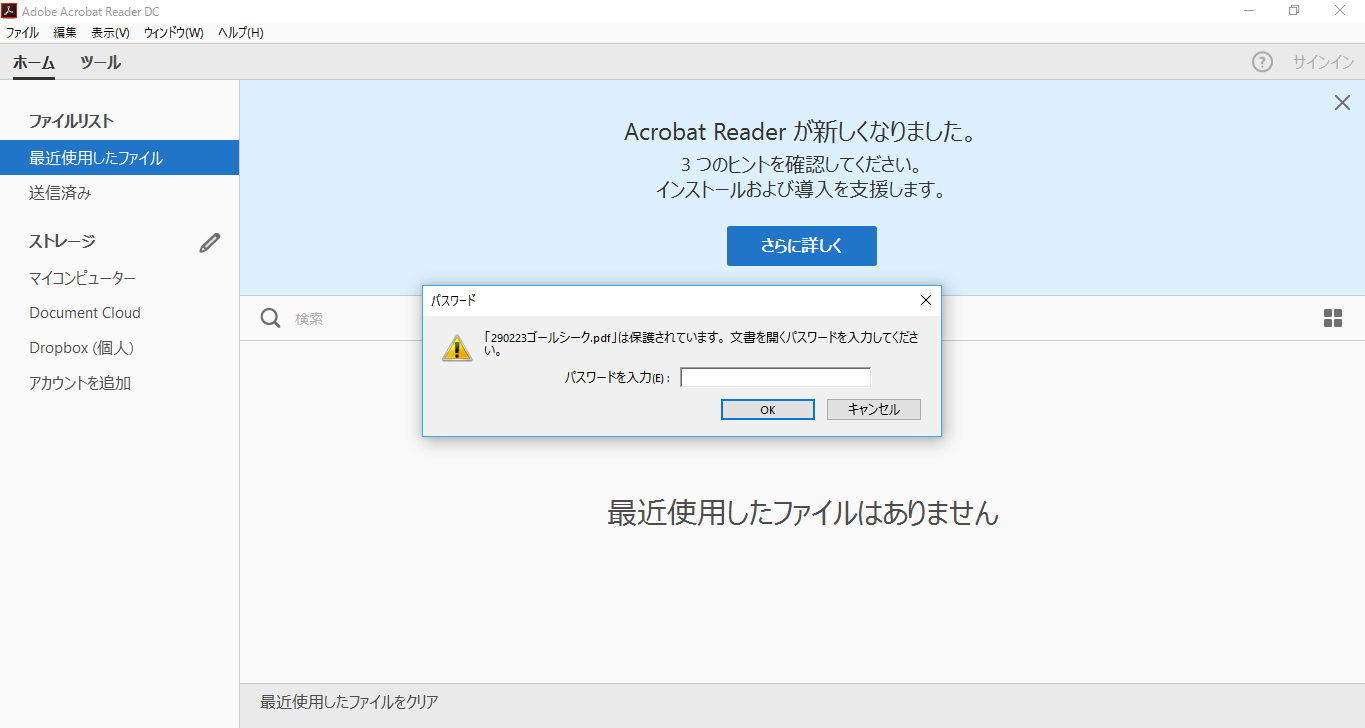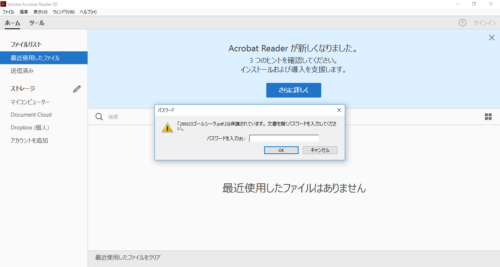PDFファイルにパスワードを設定したい。
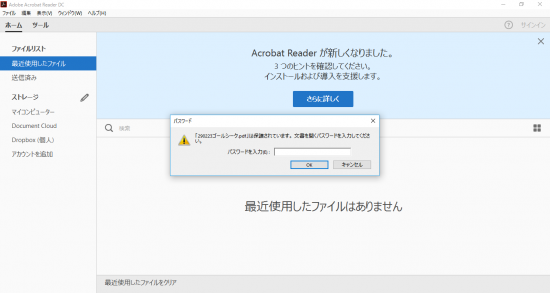
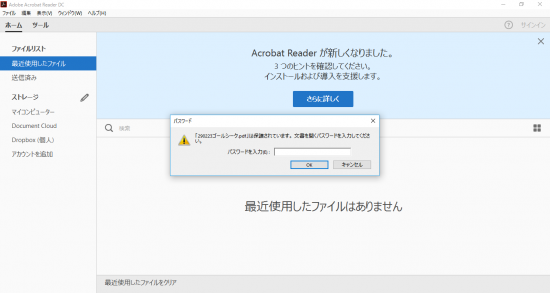
そんな場合にはCubePDFを使ってみるといいです。
PDFファイルにパスワードをかけたい
PDFファイル。
私も仕事でよく使います。
資料を提供するときにも、数字の変更ができないPDFファイルを使いますし、
スキャンしたファイルもPDF形式です。
Excel、Wordなどの利用ソフトの制限がない、印刷イメージの確認ができるのもその魅力です。
そのPDFファイルにパスワードをかけたい場合、Adobe Acrobat Reader DCにもツールの保護を追加すればできるのですが、
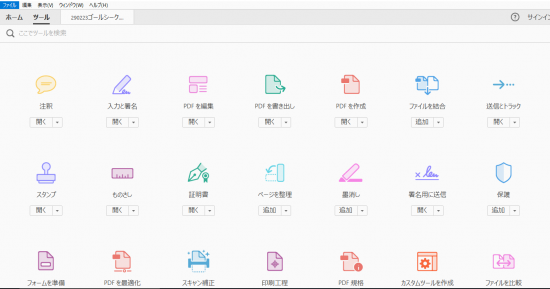
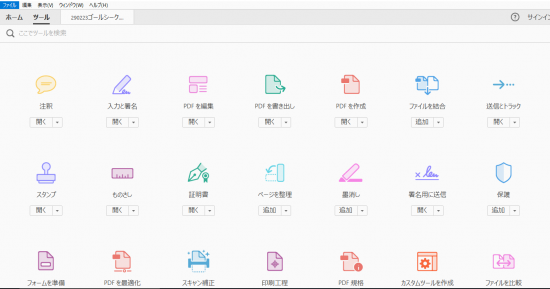
有料のサービスになっています。
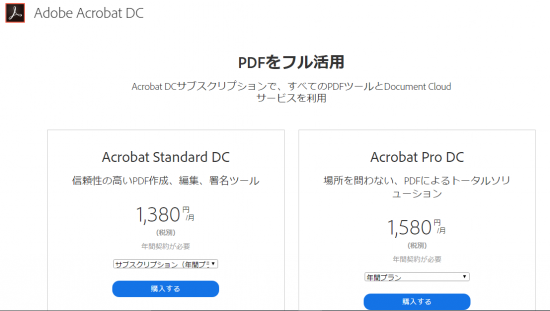
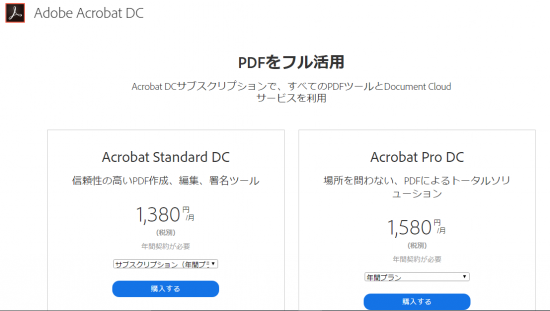
通常機能が無料で利用できるPDFで月額料金を支払って、パスワードを設定するというのは、なかなか敷居が高いものです。
CubePDFを使ってみる
PDFファイルにパスワードを設定するならCubePDFを使ってみましょう。
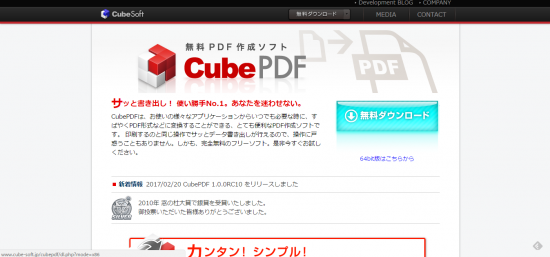
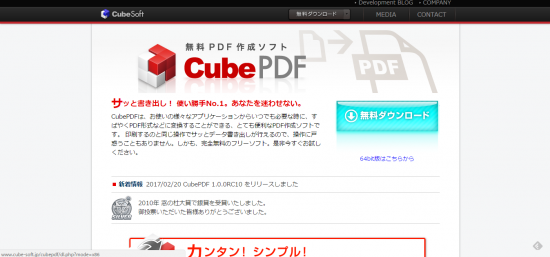
無料でダウンロードすることができます。→ 無料PDFソフト CubePDF
インストール後に例えばExcelで印刷を選択し(ショートカットキー「Ctrl」+「P」でも)、
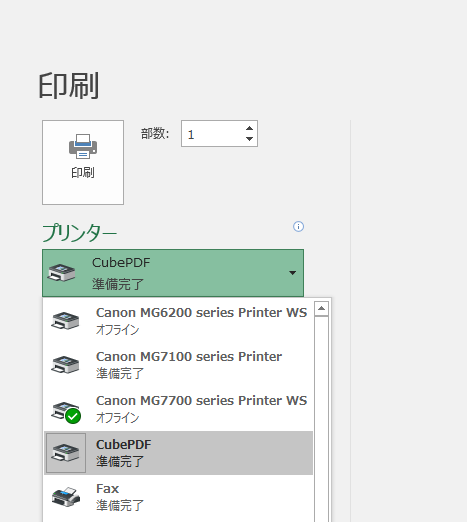
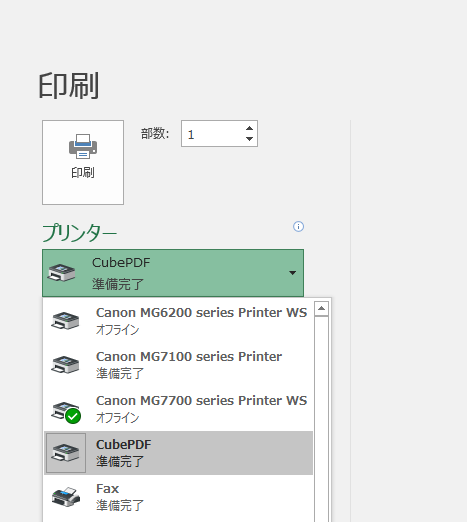
プリンタを選択すると、CubePDFを選択できるようになっています。
CubePDFを選択し、印刷ボタンをクリックすると、CubePDFの画面が表示されるので、出力ファイルで保存場所を設定したり、上書き保存かどうかを選択できます。
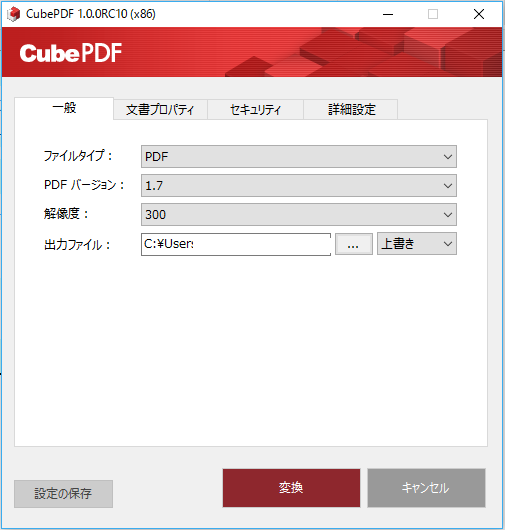
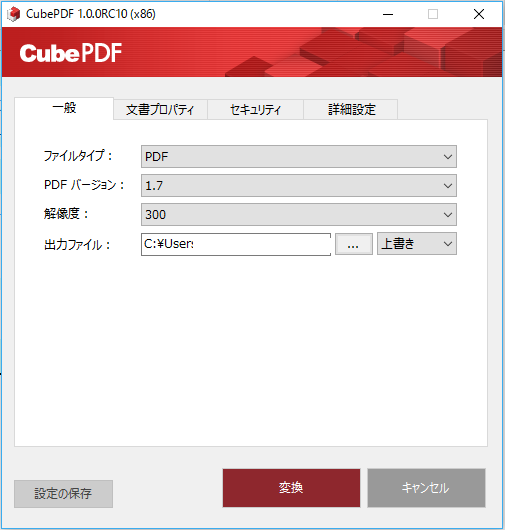
さらにセキュリティのタブをクリックすると、パスワードの設定ができます。
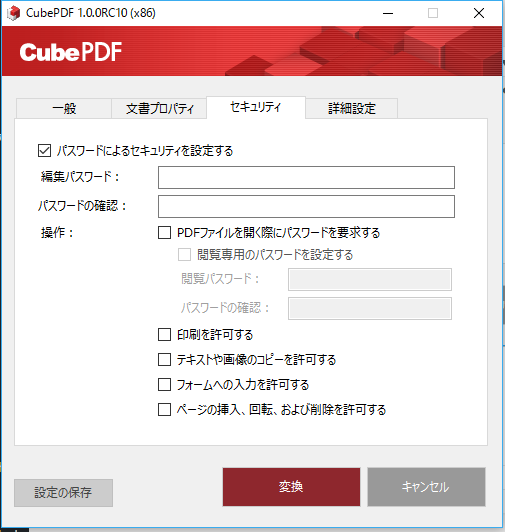
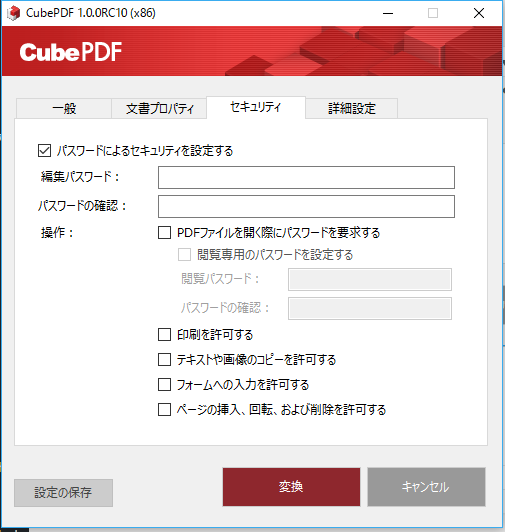
パスワードによるセキュリティの設定にチェックを入れ、パスワードを設定することができます。
PDFファイルを開く際に、パスワードを要求するにもチェックを入れておきましょう。
「印刷を許可する」などの操作の各項目にチェックを入れていないと、エラーになることがあります。
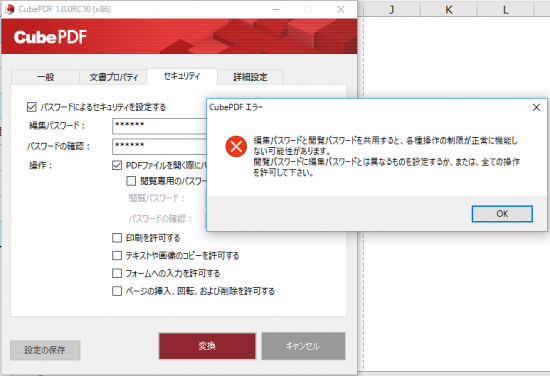
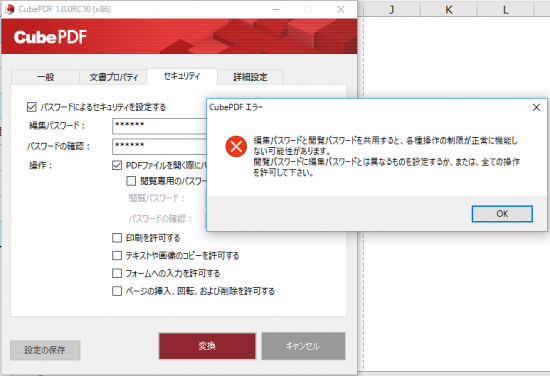
設定ができたら「変換」のボタンをクリックしてみましょう。
PDFファイル生成後、ファイルをクリックしてみると、パスワードを聞かれるようになります。
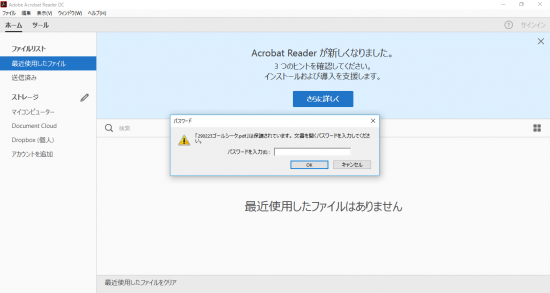
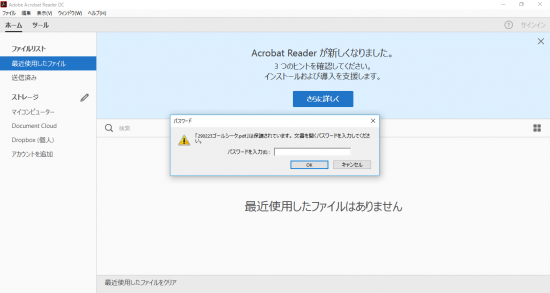
思い込みで判断しないで確認してみる
普通に考えると、PDFにパスワードを設定するというのは、Adobe Acrobat Reader DCで有料なので、有料だと思いがちですが、調べてみると無料のサービスがあったりするわけです。
例えば、税務でも自分ではわかっているつもりでも、念のために確認して見ると、ちょっと認識が違っていたなぁと再確認できることもよくあります。
自分の思い込みだけで判断せず、一度立ち止まって考えてみることも必要で、手間でも今一度確認するようにしています。
【編集後記】
昨日は1日オフ。子どもと一緒に大府の健康の森で遊んだりしてゆっくり過ごしました。長男(2)もすべり台をやったりしているのを見ると、確実に成長してるなぁと。凧揚げをしている人もいて、あまりに久しぶりに見たのでしばらく見とれていました。(^^)